
Raz w tygodniu podsumowujemy trzy doskonałe wskazówki dla czytelników i dzielimy się nimi z większą publicznością How-To Geek. W tym tygodniu zastanawiamy się, jak uruchomić serwer ebooków z wiersza poleceń, oceniając tanie dyski twarde i dostosowując menu systemu Windows 8.
Uruchom Calibre z wiersza poleceń, aby udostępniać bez korupcji
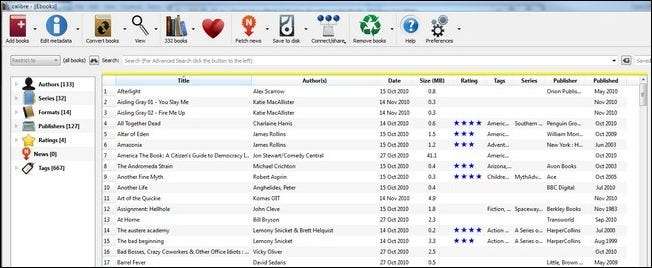
Ta wskazówka pochodzi od świetnego komentarza czytelnika. W odpowiedzi na nasz przewodnik Jak uzyskać dostęp do swojej kolekcji e-booków w dowolnym miejscu na świecie , James podzielił się swoją techniką używania Calibre:
Calibre oferuje samodzielny serwer, który jest uruchamiany z wiersza poleceń.
Po zainstalowaniu Calibre wystarczy napisać plik wsadowy w notatniku, podając kilka szczegółów.
Przykładem tego jest:
calibre-server - port 8080 - z-biblioteką C: \ Users \ Admin \ Documents \ Calibre \ Nameofyourlibrary \
Spowoduje to uruchomienie tylko części serwerowej Calibre, zwalniając zasoby (uruchamiam dwie instancje serwera, jedną dla mnie i jedną dla mojej żony, i nie zauważam spadku wydajności).
Jedynym minusem jest to, że okno DOS pozostaje otwarte, jeśli używasz systemu Windows, w dystrybucji Linuksa możesz dodać polecenie –daemonize, które pozwoli serwerowi na ciche działanie w tle.
Aby obejść problem pozostawania okna DOS, możesz pobrać mały program o nazwie Batch To Exe Converter, który ma opcję uruchamiania w tle. Następnie po prostu umieść plik .exe w dowolnym miejscu, a ja umieściłem mój w folderze startowym, aby system Windows uruchomił exe automatycznie podczas uruchamiania. Koniec z oknem dos, a serwer działa w tle, zawsze dostępny, kiedy tego potrzebujesz!
Dlaczego ta sztuczka wiersza poleceń jest przydatna? Z dwóch ważnych powodów. Po pierwsze, obniża koszty - nie ma potrzeby uruchamiania całej aplikacji wraz z GUI, jeśli potrzebujesz tylko serwera działającego w tle. Po drugie, a ta jest naprawdę ważna, jeśli przechowujesz swoją kolekcję książek na serwerze multimediów, pozwala na zdalne zarządzanie kolekcją bez obawy o jej uszkodzenie. Jeśli masz pełną aplikację Calibre uruchomioną na serwerze multimediów w piwnicy, a następnie uruchamiasz aplikację Calibre na swoim komputerze stacjonarnym na piętrze, aby edytować swoją kolekcję i dodawać nowe książki, masz dwie kopie jednocześnie uzyskując dostęp do kolekcji - jest bardzo duże prawdopodobieństwo, że coś pójdzie nie tak, a gromadzone dane zostaną uszkodzone. Używając sztuczki Jamesa z wiersza poleceń, możesz załadować tylko serwer treści na serwerze multimediów, a następnie z pulpitu, na którym będziesz pracować, załadować całą kolekcję w Calibre. Dzięki temu proces sortowania i edytowania zbioru jest oddzielony od udostępniania treści.
Oceniaj duże dyski twarde tanio
Mark pisze z następującą wskazówką, aby ocenić większe dyski twarde przy znacznych oszczędnościach:
Widziałem Twój artykuł o zawyżonej cenie dysków twardych po powodziach w Tajlandii. Oto świetny sposób na niedrogie zdobycie dużego dysku twardego. Chciałem zmodernizować swoje centrum multimedialne o kilka dysków o bardzo dużej pojemności, ale na szczęście podjąłem tę decyzję, gdy ceny dysków twardych poszybowały w górę. Koszt zakupu kilku dysków o pojemności 3 TB za mniej niż 400 USD stał się zbyt kosztowny - nie ma mowy, żebym miał wydać 350-400 USD + za sztukę na dysk o pojemności 3 TB.
Niemniej jednak otrzymałem 2 dyski 3 TB za jedyne 240 USD! Mimo że ceny samych dysków i zestawów dysków wzrosły, cena zewnętrznych dysków twardych pozostała dość stabilna. Kupiłem dwa dyski 3 TB w sprzedaży po 120 USD każdy. Otworzyłem je obie i znalazłem w środku niezły, duży dysk. Oczywiście nie jest objęty gwarancją i jest to raczej powolny napęd (5400 obr./min), ALE jeśli chodzi o przechowywanie wideo w ilościach sławnego TiVo, jestem z niego bardziej niż zadowolony.
Świetne znalezisko, Mark. Tak jak powiedziałeś, jeśli nie masz nic przeciwko unieważnieniu gwarancji w dniu zakupu, a niskie prędkości nie stanowią problemu, możesz zdobyć ogromną jazdę za grosze.
Zachowaj menu Start systemu Windows 7 i korzystaj z interfejsu Metro w systemie Windows 8
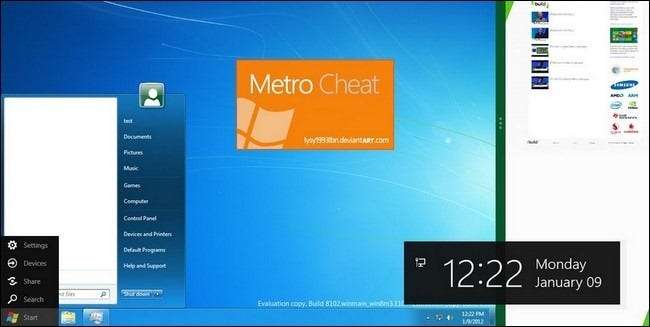
Carl pisze wskazówkę dla osób zirytowanych wyborami projektowymi systemu Windows 8:
Coraz więcej bawiłem się systemem Windows 8 i jest kilka rzeczy, które naprawdę mnie irytują. To, czego naprawdę chciałem, to cieszyć się stylem menu Start z Windows 7, ale bez konieczności całkowitego porzucania interfejsu Metro UI. Znalazłem tę świetną małą przenośną aplikację o nazwie Metro Cheat. Umożliwiło to klasyczne menu w interfejsie Metro. Jedyną skargą, jaką mogę zarejestrować, jest to, że aby go użyć, musisz wyłączyć ochronę UAC, chociaż wydaje się to bardziej problemem Windows niż cokolwiek, nad czym deweloper ma kontrolę.
Dzięki za wiadomość Carl! Uważamy, że to ekscytujące, że ludzie już dostosowują i modyfikują system Windows 8, aby dopasować go do swoich potrzeb.
Masz wskazówkę lub sztuczkę, którą chcesz się podzielić? Napisz do nas e-mail na adres [email protected] i poszukaj swojej sztuczki na pierwszej stronie.








